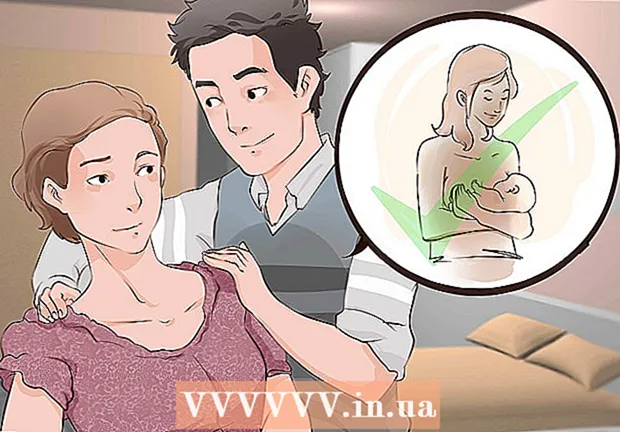நூலாசிரியர்:
Randy Alexander
உருவாக்கிய தேதி:
26 ஏப்ரல் 2021
புதுப்பிப்பு தேதி:
1 ஜூலை 2024
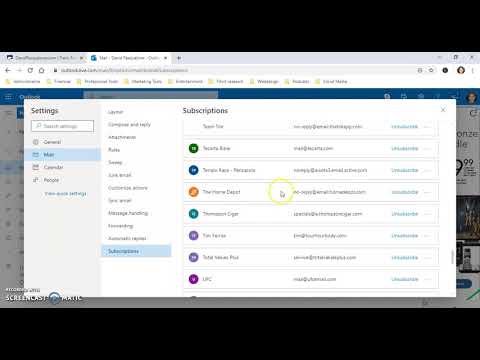
உள்ளடக்கம்
மைக்ரோசாஃப்ட் அவுட்லுக் இணையதளத்தில் "ஸ்பேம்" என்றும் அழைக்கப்படும் ஸ்பேமை எவ்வாறு குறிப்பது மற்றும் தடுப்பது என்பதை இந்த விக்கிஹோ பக்கம் காட்டுகிறது. துரதிர்ஷ்டவசமாக, அவுட்லுக் மொபைல் பயன்பாட்டிலிருந்து "ஸ்பேம்" செய்தியை நீங்கள் குறிக்கவோ அல்லது உங்கள் ஸ்பேம் அமைப்புகளைத் திருத்தவோ முடியாது.
படிகள்
2 இன் முறை 1: ஸ்பேம் குறிக்கவும்
திற அவுட்லுக் வலைத்தளம். நீங்கள் ஏற்கனவே அவுட்லுக்கில் உள்நுழைந்திருந்தால் இது இன்பாக்ஸைத் திறக்கும்.
- உள்நுழைந்திருக்கவில்லை என்றால், தட்டவும் உள்நுழைக (உள்நுழைய), மின்னஞ்சல் முகவரி (அல்லது தொலைபேசி எண்) மற்றும் கடவுச்சொல்லை உள்ளிட்டு கிளிக் செய்யவும் உள்நுழைய.

மின்னஞ்சலின் இடதுபுறத்தில் உள்ள தேர்வுப்பெட்டியைக் கிளிக் செய்க. இது மின்னஞ்சல் மாதிரிக்காட்சியின் மேல் இடது மூலையில் உள்ள வெள்ளை பெட்டி. இது ஸ்பேம் என நீங்கள் குறிக்க விரும்பும் மின்னஞ்சல்.
கிளிக் செய்க குப்பை (குப்பை). இந்த பொத்தான் கோப்புறையின் வலதுபுறத்தில் அவுட்லுக் அஞ்சல் பெட்டிக்கு மேலே உள்ள விருப்பங்களின் வரிசையில் உள்ளது காப்பகம் (சேமிப்பு). இந்த பொத்தானைக் கிளிக் செய்தால், அது தேர்ந்தெடுக்கப்பட்ட மின்னஞ்சல்களை "குப்பை" கோப்புறைக்கு நகர்த்தும்.

வலது கிளிக் (தனிப்பட்ட கணினி) அல்லது இரண்டு விரல் கிளிக் (மேக்) "குப்பை" கோப்புறை. இந்த உருப்படி அவுட்லுக் பக்கத்தின் இடது பக்கத்தில் உள்ளது.
கிளிக் செய்க காலி அடைவை (காலி அடைவை). இந்த விருப்பத்தை பாப்-அப் இல் காண்பீர்கள்.

அச்சகம் சரி. குப்பை கோப்புறை இனி குப்பை மின்னஞ்சல்கள் அல்ல, தேர்ந்தெடுக்கப்பட்ட மின்னஞ்சல்களை அனுப்பியவர் ஸ்பேம் பெறுநர்களாக குறிக்கப்படுவார். விளம்பரம்
முறை 2 இன் 2: தடுப்பு அமைப்புகளை மாற்றவும்
திற அவுட்லுக் வலைத்தளம். நீங்கள் ஏற்கனவே அவுட்லுக்கில் உள்நுழைந்திருந்தால் இது இன்பாக்ஸைத் திறக்கும்.
- உள்நுழைந்திருக்கவில்லை என்றால், தட்டவும் உள்நுழைக (உள்நுழைய), மின்னஞ்சல் முகவரி (அல்லது தொலைபேசி எண்) மற்றும் கடவுச்சொல்லை உள்ளிட்டு கிளிக் செய்யவும் உள்நுழைய.
அச்சகம் ⚙️. இந்த விருப்பம் அவுட்லுக் பக்கத்தின் மேல் வலது மூலையில் உள்ளது.
அச்சகம் விருப்பங்கள் (விருப்பம்). இந்த உருப்படி அமைப்புகள் கியர் ஐகானுக்குக் கீழே உள்ள கீழ்தோன்றும் மெனுவின் கீழே உள்ளது.
அச்சகம் குப்பை அஞ்சல் (ஸ்பேம்). இந்த விருப்பம் பக்கத்தின் நடுத்தர இடது பகுதியில் உள்ளது. இது "ஸ்பேம்" தலைப்பை அதன் விருப்பங்களைக் காண்பிக்கும்.
- உருப்படிக்கு கீழே சில உள்தள்ளல் விருப்பங்கள் இருந்தால் குப்பை அஞ்சல் (ஸ்பேம்), இந்த படிநிலையைத் தவிர்க்கவும்.
கிளிக் செய்க வடிப்பான்கள் மற்றும் அறிக்கையிடல் (வடிப்பான்கள் மற்றும் அறிக்கைகள்). இது "ஸ்பேம்" தலைப்பின் கீழ் நான்காவது மற்றும் இறுதி விருப்பமாகும்.
இடதுபுறத்தில் உள்ள வட்டத்தைக் கிளிக் செய்க பிரத்தியேக (ஏகபோகம்). இந்த விருப்பம் பக்கத்தின் மேற்பகுதிக்கு அருகில் உள்ள "ஒரு குப்பை மின்னஞ்சல் வடிப்பானைத் தேர்வுசெய்க" க்கு கீழே உள்ளது. இது தொடர்புகள் பட்டியலில் இல்லாத செய்திகள், முன்னர் அங்கீகரிக்கப்பட்ட மின்னஞ்சல் முகவரிகள் மற்றும் திட்டமிடப்பட்ட அறிவிப்புகள் இன்பாக்ஸில் தோன்றுவதைத் தடுக்கும்.
அச்சகம் சேமி (சேமி). இந்த பொத்தான் இந்த பக்கத்தின் மேலே உள்ள "வடிப்பான்கள் மற்றும் அறிக்கையிடல்" க்கு மேலே அமைந்துள்ளது. இந்த கட்டத்தில் இருந்து உங்கள் இன்பாக்ஸில் உள்ள ஸ்பேம் மின்னஞ்சல்களின் எண்ணிக்கையில் கணிசமான குறைவு காணப்பட வேண்டும். விளம்பரம்
ஆலோசனை
- உங்கள் தடுப்பு அமைப்புகளால் இன்னும் ஸ்பேம் எனக் குறிக்கப்பட்ட செல்லுபடியாகும் மின்னஞ்சல்களுக்கு நீங்கள் அவ்வப்போது குப்பை கோப்புறையை சரிபார்க்கலாம் (மற்றும் வேண்டும்).
எச்சரிக்கை
- குப்பை மின்னஞ்சலைத் தடுக்க "பிரத்யேக" விருப்பத்தை நீங்கள் இயக்கினால், உங்கள் தொடர்புகளில் இருந்து மின்னஞ்சல்களைப் பெற விரும்புவதற்கு முன்பு முக்கியமான தொடர்புகள் சேர்க்கப்பட்டுள்ளதா என்பதை உறுதிப்படுத்திக் கொள்ளுங்கள் (அல்லது குப்பை கோப்புறையை சரிபார்க்கவும்).